Можно ли стереть SSD-диск на компьютере? Конечно, вы можете стереть SSD-диск. Если вы собираетесь очистить данные с SSD, чтобы защитить конфиденциальные данные и сохранить производительность, стирание диска является безопасным и эффективным вариантом. В отличие от традиционных HDD, SSD требуют специальных методов для обеспечения полного удаления данных без повреждения диска. Таким образом, необходимо узнать о том, как стереть SSD, из этого руководства.
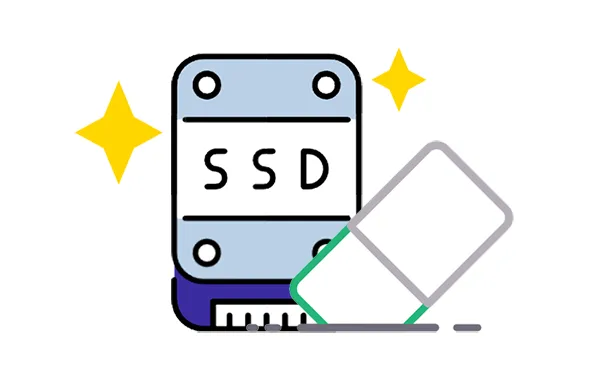
- Часть 1: Что делать перед очисткой SSD-диска
- Часть 2: Как безопасно стереть данные с SSD-диска с помощью iReaShare Data Wipe (самый простой способ)
- Часть 3: Как очистить SSD-диск с помощью утилиты производителя
- Часть 4: Как отформатировать SSD-диск с помощью Disk Management
- Часть 5: Как очистить SSD-диск с помощью Parted Magic (для технически подкованных пользователей)
- Часть 6: Часто задаваемые вопросы об очистке диска
Часть 1: Что делать перед очисткой SSD-диска
Прежде чем приступить к очистке SSD-накопителя, крайне важно выполнить некоторые подготовительные действия, чтобы избежать потери данных и обеспечить бесперебойный процесс:
Резервное копирование данных: убедитесь, что все важные файлы сохранены на внешнем диске или в облачном хранилище.
Проверьте резервную копию: еще раз проверьте, что резервная копия полная и доступна.
Отключите шифрование: Если ваш SSD зашифрован, отключите его перед стиранием. Шифрование может помешать процессу стирания и оставить остаточные зашифрованные данные.
Закройте все запущенные приложения: убедитесь, что не запущены приложения, которые обращаются к SSD. Это предотвращает возможные ошибки во время процесса стирания.
Часть 2: Как безопасно стереть данные с SSD-диска с помощью iReaShare Data Wipe (самый простой способ)
Для пользователей, ищущих простое и удобное решение, iReaShare Data Wipe — отличный вариант. Это программное обеспечение упрощает процесс безопасного стирания SSD-накопителей несколькими щелчками мыши. С ним вам не нужно вводить эти сложные команды или беспокоиться о том, будут ли ваши данные полностью стерты или нет. Его режим Deep Erase соответствует стандарту US DoD 5220.22-M(E), может стирать существующие и удаленные данные навсегда.
Основные возможности iReaShare Data Wipe:
* Эффективная очистка SSD-диска на компьютере.
* Предоставляет режимы быстрого стирания и глубокого стирания, позволяющие полностью очистить диск.
* Удалите все удаленные данные с SSD , чтобы предотвратить их восстановление.
* Позволяет выборочно стирать файлы и папки.
* Совместимо с Windows 11/10/8/7.
Загрузите iReaShare Data Wipe.
Вот как безопасно стереть данные с SSD-диска с помощью этого программного обеспечения:
Шаг 1: Загрузите и установите iReaShare Data Wipe. Затем запустите его на своем ПК.
Шаг 2: Выберите « Drive Wiper » слева и выберите свой SSD-диск.

Шаг 3: Выберите уровень " Глубокое стирание " и нажмите " Стереть сейчас ". Затем нажмите " ОК " во всплывающем окне. Очиститель диска начнет стирать ваш SSD-диск. После стирания все данные будут удалены навсегда.

Вот видеоруководство:
Часть 3: Как очистить SSD-диск с помощью утилиты производителя
Многие производители SSD предоставляют собственные утилиты для управления и стирания своих дисков. Эти утилиты часто предлагают оптимизированные методы стирания, адаптированные к конкретной модели SSD. Вы можете посетить веб-сайт производителя (например, Samsung, Crucial, Western Digital) и загрузить соответствующую утилиту для вашего SSD. Например, если вы используете Crucial SSD, вы можете загрузить программное обеспечение Storage Executive.
Вот как очистить SSD-диск Crucial с помощью Storage Executive:
Шаг 1: Установите программное обеспечение Crucial Storage Executive на свой компьютер, если у вас SSD-диск Crucial.
Шаг 2: Запустите программу и выберите функцию « Очистка диска ».
Шаг 3: Следуйте инструкциям и подсказкам на экране, чтобы стереть SSD. После этого все данные на вашем диске будут удалены навсегда.
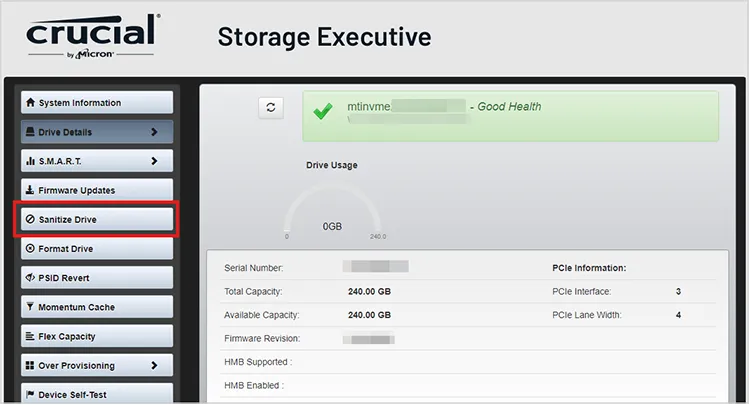
Часть 4: Как отформатировать SSD-диск с помощью Disk Management
Хотя форматирование не так безопасно, как предыдущие два способа, это может быть быстрым способом очистить диск для повторного использования. Но если вы хотите пожертвовать или обменять свой старый компьютер или SSD-диск, пожалуйста, не используйте этот метод.
Вот как отформатировать SSD-диск с помощью «Управления дисками»:
Шаг 1: Найдите « Управление дисками » в строке поиска Windows и откройте его.
Шаг 2: Найдите SSD-накопитель, который вы хотите отформатировать, щелкните правой кнопкой мыши по разделу SSD и выберите « Форматировать ».
Шаг 3: Выберите файловую систему (например, NTFS, exFAT) и выполните полное форматирование (снимите флажок « Быстрое форматирование »).
Шаг 4: Нажмите « ОК », чтобы завершить процесс.
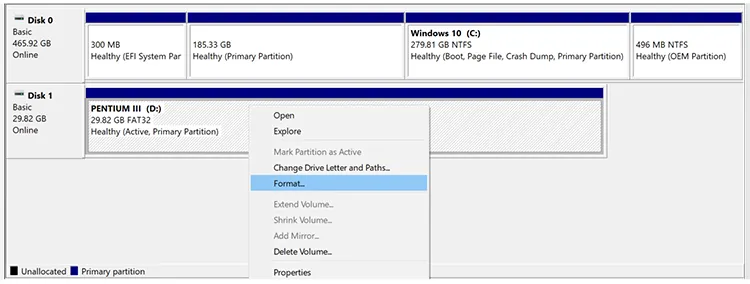
Часть 5: Как очистить SSD-диск с помощью Parted Magic (для технически подкованных пользователей)
Parted Magic — это загрузочная операционная система на базе Linux, которая включает мощные инструменты для разбиения диска на разделы и безопасного стирания. Этот метод подходит для пользователей, которые хорошо знакомы с Linux и интерфейсами командной строки.
Вот руководство:
Шаг 1: Загрузите Parted Magic с официального сайта.
Шаг 2: Создайте загрузочный USB-накопитель с помощью Parted Magic.
Шаг 3: Загрузите Parted Magic, перезагрузив ПК и выбрав USB в качестве загрузочного устройства.
Шаг 4: Используйте инструменты « Стереть диск » или « Безопасное стирание » в Parted Magic.
Шаг 5: Нажмите « Начать стирание », а затем дождитесь завершения процесса стирания.
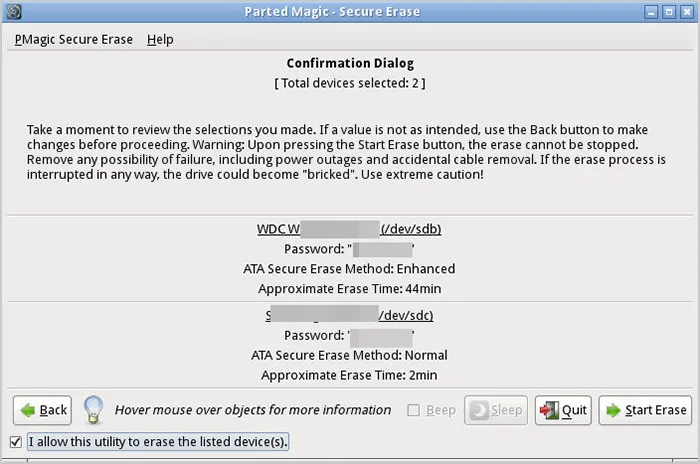
Часть 6: Часто задаваемые вопросы об очистке диска
В1: Как очистить SSD-диск на Mac?
В macOS вы можете использовать Дисковую утилиту:
- Откройте Дисковую утилиту (Приложения > Утилиты).
- Выберите SSD-накопитель, данные с которого вы хотите стереть, и нажмите «Стереть».
- Выберите параметр безопасности (например, «Безопасное стирание» или «Очень безопасное стирание»).
Выберите файловую систему и нажмите «Стереть».
В2: Сколько раз можно очищать SSD?
Современные SSD-накопители рассчитаны на многочисленные циклы записи. Хотя повторяющиеся безопасные стирания могут со временем изнашивать SSD, обычно безопасно выполнять безопасные стирания по мере необходимости. Лучше всего использовать программы производителя накопителя, поскольку они адаптированы под конкретный накопитель, чтобы свести к минимуму ненужный износ.
В3: Что произойдет, если я никогда не буду обрезать SSD?
Без TRIM удаленные данные остаются на SSD, что со временем снижает производительность. Убедитесь, что TRIM включен в вашей ОС, чтобы поддерживать скорость и эффективность.
Заключение
Если вы хотите полностью и безопасно стереть свой SSD-диск, эти 4 метода стирания помогут вам завершить стирание SSD. Как самый простой инструмент стирания SSD - iReaShare Data Wipe , позволяет вам стирать SSD простыми щелчками, полностью стирая все данные с диска. Попробуйте стереть свой диск с легкостью.
Похожие статьи
Как легко сбросить настройки жесткого диска в Windows 11/10 [шаг за шагом]
Полное руководство по использованию iReaShare Data Wipe (с видеоруководством)





























































